Windowsのコマンドプロンプトで使用できるネットワーク関連のコマンドであるnslookup。
nslookupはドメインとIPアドレスの紐づけが確認できます。
通常であればクライアントPCに設定されたDNSサーバーへ問い合わせしに行きますが、指定したDNSサーバーで名前解決したいときもあります。
そういった場合に使える手段です。
DNSを指定せずにnslookup
まずは普通にnslookupでIPアドレスを確認してみます。
|
1 2 3 4 5 6 7 8 9 |
C:\WINDOWS\system32>nslookup amazon.co.jp サーバー: UnKnown Address: XXXXXXXXXXXXXXXXXXX ←DNSサーバーのアドレス 権限のない回答: 名前: amazon.co.jp Addresses: 52.119.168.48 52.119.164.121 52.119.161.5 |
amazon.co.jpのIPアドレスが分かりました。
この時、DNSサーバーとして指定されていたのはルーター(RT-AX56U)でした。
ルーターが参照するDNSサーバーはプ1.1.1.1なので実際には1.1.1.1が応答したものと想像できます。
次からはDNSサーバーを別のものに指定してみます。
方法1
nslookupの第二引数に使いたいDNSサーバーのFQDNやIPアドレスを指定する方法です。
|
1 |
nslookup amazon.co.jp [DNSサーバー] |
実際にやってみます。
|
1 2 3 4 5 6 7 8 9 |
C:\WINDOWS\system32>nslookup amazon.co.jp 8.8.8.8 サーバー: dns.google Address: 8.8.8.8 権限のない回答: 名前: amazon.co.jp Addresses: 52.119.168.48 52.119.161.5 52.119.164.121 |
Addressの部分が第二引数として指定した8.8.8.8になっています。
方法2
次はnslookupコマンドを実行しserverを指定する方法です。
うまく説明できないので実行例見ていただいたほうが分かりやすいと思います。
|
1 2 3 4 5 6 7 8 9 10 11 12 13 14 15 16 17 |
C:\WINDOWS\system32>nslookup 既定のサーバー: UnKnown Address: XXXXXXXXXXXXXXXXXXX > server 8.8.8.8 既定のサーバー: dns.google Address: 8.8.8.8 > amazon.co.jp サーバー: dns.google Address: 8.8.8.8 権限のない回答: 名前: amazon.co.jp Addresses: 52.119.164.121 52.119.161.5 52.119.168.48 |
nslookup と入力しEnterキー。
server [サーバーIP/FQDN] を入力してサーバーを指定します。
最後に、調べたいドメインを入力しEnterキー。
イントラネットで使用しているドメインのチェックをするときなどに使えると思います。
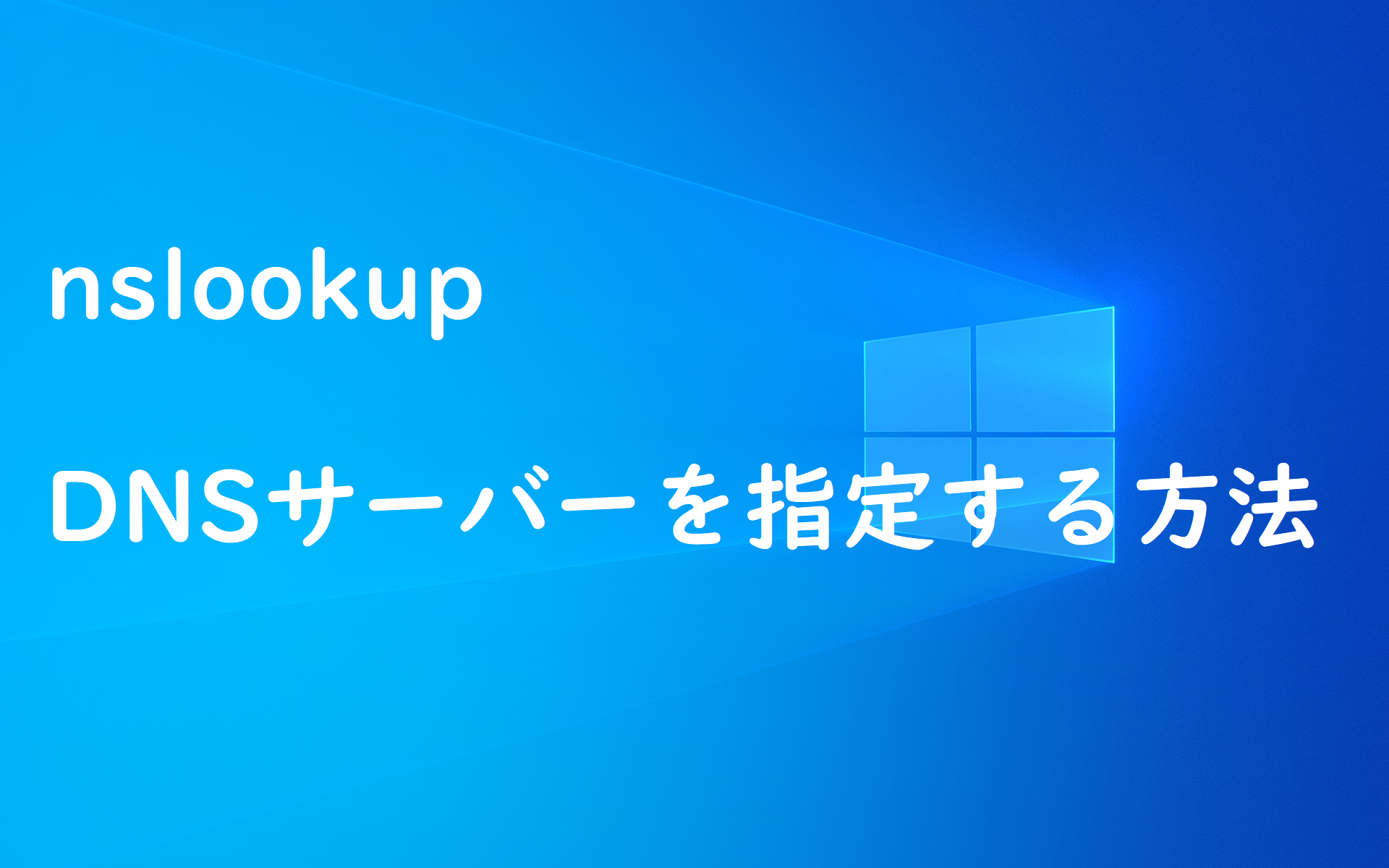
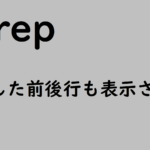
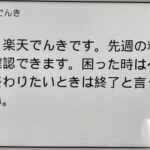
コメント